데이터 열을 여러 열로 나누는 방법
- 醉折花枝作酒筹원래의
- 2021-04-26 14:32:4020527검색
방법: 먼저 정렬해야 하는 데이터를 선택하고 상단 메뉴 표시줄에서 "데이터" - "열 정렬"을 선택한 후 "텍스트 열 정렬 마법사" 인터페이스에서 "고정 너비"를 클릭하고 "다음"을 클릭하세요. 그런 다음 대화 상자의 데이터 영역을 마우스로 클릭하여 열 화살표를 만들고 지정된 위치에 열 화살표를 배치합니다. 마지막으로 "다음" - "마침"을 클릭합니다.

이 튜토리얼의 운영 환경: Windows 7 시스템, Microsoft Office Excel 2010 버전, Dell G3 컴퓨터.
때때로 테이블의 데이터 세트를 여러 열로 나누어 별도로 사용해야 하는 경우가 있습니다. 수식을 사용하는 것은 매우 번거로울 수 있습니다. 먼저, 새로운 Excel 테이블을 만들고 원하는 대로 일부 데이터를 입력하세요.
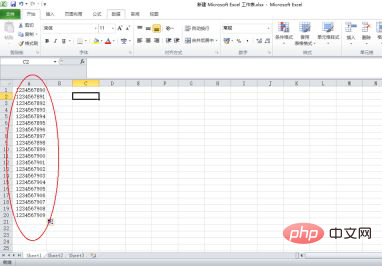
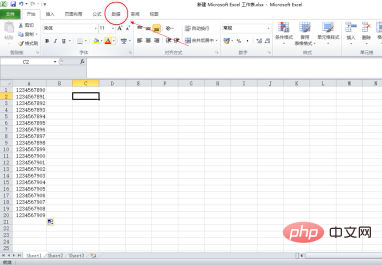
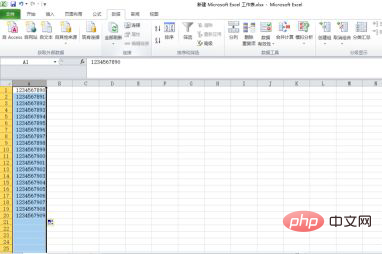
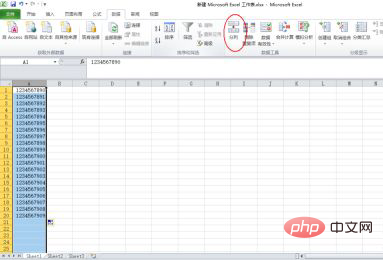
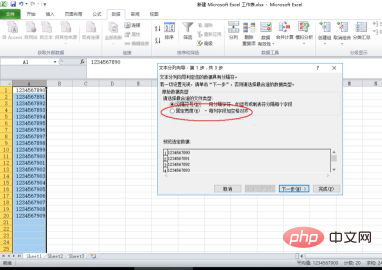
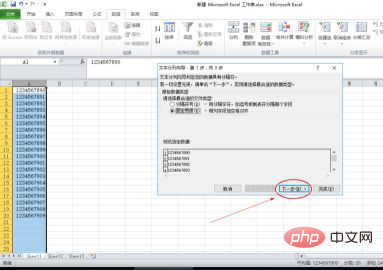
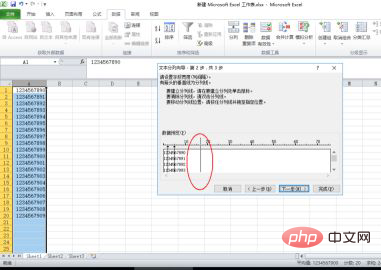
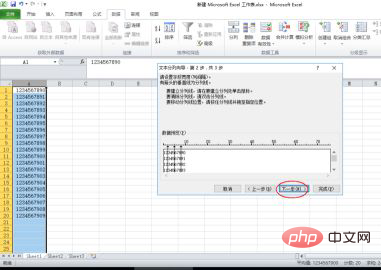
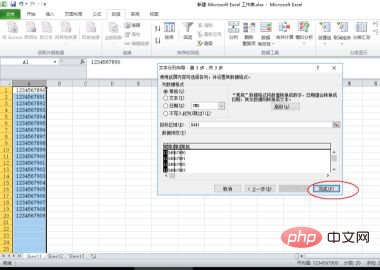
위 내용은 데이터 열을 여러 열로 나누는 방법의 상세 내용입니다. 자세한 내용은 PHP 중국어 웹사이트의 기타 관련 기사를 참조하세요!
성명:
본 글의 내용은 네티즌들의 자발적인 기여로 작성되었으며, 저작권은 원저작자에게 있습니다. 본 사이트는 이에 상응하는 법적 책임을 지지 않습니다. 표절이나 침해가 의심되는 콘텐츠를 발견한 경우 admin@php.cn으로 문의하세요.
이전 기사:Excel에서 지정된 필드를 추출하는 방법다음 기사:Excel에서 지정된 필드를 추출하는 방법

